Clash for Windows 设置方法入门(适用于Windows+Mac+安卓)(部分转载)
2023年12月更新:正式替换Mac端Clash for Windows为:Clash Verge。详见以下章节目录‘Clash Verge (MAC)’
1. 下载与安装
访问 Clash for Windows 官方 Github Releases [已失效] 或搜索 Repo 更新网站下载客户端
对于 Windows,下载 Clash.for.Windows.Setup.版本号.exe 文件,不要下载带 arm64 字样的 exe 运行文件
对于 MacOS,下载 Clash.for.Windows-版本号.dmg 文件。
对于 Andriod, 下载等等请参见下方 Clash for Android 章节。
在 Windows 上,直接双击 exe 文件进行安装。如果提示“阻止了无法识别的应用启动”,请点击“更多信息”,然后再点击“仍要运行”进行安装。
说明书:https://stash.wiki/en/proxy-protocols/proxy-groups
1.1 下载地址二
v2rayN永久更新地址
https://github.com/2dust/v2rayN/releases
Clash永久更新地址
https://github.com/Fndroid/clash_for_windows_pkg/releases
2. 获取配置
登入客户中心后,依次访问“产品服务” > “我的产品与服务”(点击前往),以查看 Trojan 服务对应的服务器信息。
在产品详情页面,获取 Clash 服务器的订阅链接。

点击 ClashX 配置对应的获取地址,在弹出的窗口中,复制订阅链接。
请注意,订阅链接与您的密码一样重要,请勿分享给他人。如果不慎泄露,请在产品详情页面重置链接,并提交工单申请重置服务密码。
3. 添加配置
3.1 Clash 主界面介绍
安装后,在 Windows 上,您可以通过双击通知区域的 Clash for Windows 图标来打开主界面。

首先,打开“Profiles”配置选择页面,然后进行配置文件的添加。
3.1 通过链接直接添加
复制获取配置步骤中得到的订阅链接,粘贴到“Download from a URL”输入框中,然后点击右侧的“Download”按钮。
如果显示“Success!”,则表示成功添加了配置文件,并且在下面会多出一个配置。点击该配置,可以切换到对应的配置。


4. Clash 代理使用介绍
4.1 开启系统代理与开机启动
首先,打开“General”页面,开启系统代理和开机自动启动,然后打开“Proxies”代理服务器选择页面。

在“Proxies”页面中,点击“Global”标签。确保全局规则选择不是“DIRECT”(选择“DIRECT”表示不使用代理),可以选择“AUTO”(自动选择节点)或者直接选择自己想要使用的节点。
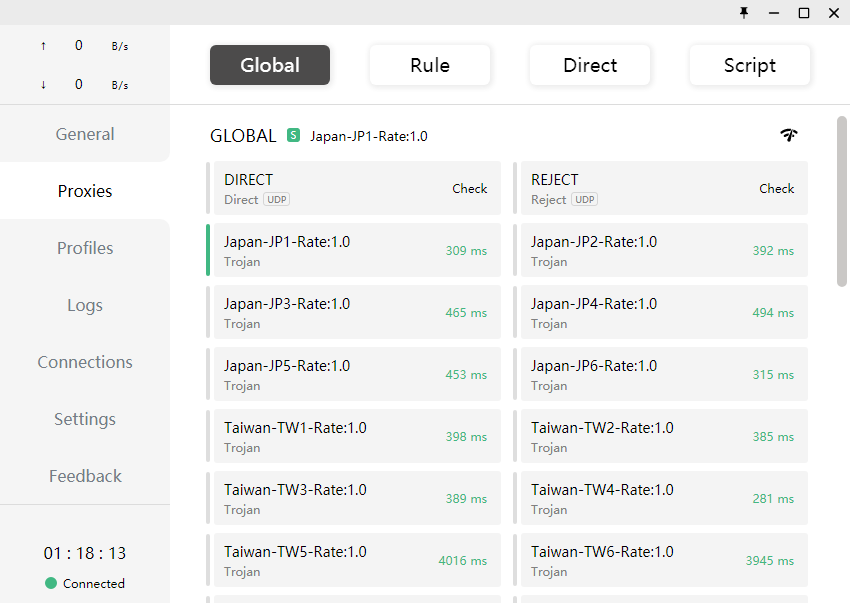
选择节点后可能不会立即生效。建议返回“General”页面,点击“Clash for Windows”字样,通过快速重启客户端重新载入配置。
此时,Clash已经通过设置系统代理的方式开始工作,使用系统代理的软件已经可以正常使用。可以使用IE / EDGE / Safari访问 https://www.google.com 进行测试。
4.2 Global 全局规则选项
Global 页面是用于设置 Clash 的代理规则,即设置 Clash 如何处理访问请求。
Direct 表示直接连接,不使用代理。
Reject 表示全部拒绝访问。
其他直接选中节点表示所有请求都会通过代理,类似于 Shadowsocks 的全局模式。
而选择 Global 页面右侧的 Rule 标签,则表示使用的是自动切换模式,类似于其他软件的 PAC 模式。
5. Chrome / Edge / Firefox 配合 SwitchyOmega 扩展
如果不想使用客户端的系统代理,您可以通过安装浏览器扩展来使用 Clash。(支持 Chrome / Firefox / 新版 Edge 浏览器)
设置方法请参考:Chrome / Edge / Firefox 安装 Proxy SwitchyOmega 扩展使用
由于扩展中代理模式对应客户端的端口为 1080,需要修改为 Clash 对应的 7890,请按照下图进行修改:

来源
【Windows / macOS】 Clash for Windows 设置方法
https://order.yizhihongxing.org/index.php?rp=/knowledgebase/27/
https://order.yizhihongxing.org/index.php?rp=/knowledgebase/13/
Clash配置文件之 策略组
策略组有:延迟最低、故障转移、手动选择、负载均衡 四种模式。
对应type:url-test、fallback、select、load-balance 和 relay
延迟最低,顾名思义,每隔一段时间进行延迟测试,选择延迟最低的节点。
故障转移,每次都选组内第一个节点,无法使用再换到第二个,依次类推。
手动选择,顾名思义,没有特殊功能。
负载均衡,每个节点都用用,由于很多机场都有连接数的限制,因此实际使用较少。
链式代理, 实现GOST代理链功能,即指定数据流的数据链,比如:节点A-》B-》C-》Internet
Clash for Windows 在Mac OSX下使用经验
- 在Mac电脑上,Clash for Windows的定时检测服务器功能(对于经常需要检测服务器可用性的个人用户很实用)
需要一直开着UI界面,才能正常检测;(也就是说,如果把所有窗口都最小化了,定时检测服务可用性的功能就关闭了)
可以把窗口拉到最左或者上角的方式,漏出一小角,也算是一直看着窗口。
定时检测服务可用性,结果可以显示可用服务器和连接的毫秒数值。 - 最新的经验是通过修改订阅的配置文件,解决了上面这个尴尬;请看修改过的Profile内容节选:把 type 修改为 url-test;
1
2
3
4
5
6
7proxy-groups:
- name: loadbalance1
type: url-test
proxies:
...
url: https://clients3.google.com/generate_204
interval: 300
原先求负载均衡的值是:type: load-balance
详解解释参见:Clash load balance 方案中,服务器群,如何对新连接,会优先选择测速最快的节点?
这个 interval: 300 每5分钟可能太过于频繁了
导致节点经常现实Timeout,可是仍然是可以使用的,这代表是轮询过于频繁了?
而测试过600(10分钟)又太缓慢了,现修改为450;继续测试
另外一个因素出现在这URL Test的目的地:https://clients3.google.com/generate_204
这个目的地出现问题会导致测速结果都是错误的,导致误判。
另外这个URL Test的原理是:从代理服务器到达URLTest测试服务器的延时。
现实情况中:我遇到了这个URLTest延时小而访问Google速度反而慢的情况,听上去很不合理,其实理解了原理以后我们知道:还有一个速度至关重要,就是你的PC或手机到达这个代理服务器的速度,然后才是代理服务器往返最终的目的地服务器的速度。
根据你的宽带出口出国的速度:日本,美国西部海岸,香港,新加坡,台湾;这些服务器相对较近,延迟小;
最普普通通的搬瓦工也会在500ms左右。
那么如何知道速度最快的服务器节点?
TCP Ping的延时 + URL Test的延时最小的节点,是最快的。显然Clash还没有这个机制/算法。
那么那个软件可以实现这种两个维度的定时轮询,自动跳转节点呢?
clash for window 根据ip地址来决定线路
PC或MAC端的,可以通过配置文件,来按IP地址的归属地来走不同的节点,分流。
完美情况:
负载均衡算法:如果按IP地址归属地的分流,可以再根据目的地IP地址的归属,自动选择距离其最近的节点来分流各个数据包的流量。这样速度就会有质的提升吧。。?
不清楚目前负载均衡的算法时怎么负载的,明显不能根据浏览器的不同域名来分流的,观察到Clash for Window具体连接界面,往往是(目测)第一个节点(最快)被分配了95%以上流量。
优化配置文件,增加
域名类:全球拦截,应用净化
IP类:全球直连(DIRECT)
URL Test 地址
HTTPS
https://gstatic.com/generate_204
https://clients3.google.com/generate_204
https://cp.cloudflare.com
https://detectportal.firefox.com/success.txtHTTP
http://www.msftconnecttest.com/connecttest.txt
http://gstatic.com/generate_204
http://www.gstatic.com/generate_204
http://clients3.google.com/generate_204
http://cp.cloudflare.com
http://detectportal.firefox.com/success.txt
各个平台与构架
其他版本下载
Clash for Android MacOS 版名为 ClashX,可移步至 ClashX 下载并查看详细教程。
Clash for Android Windows 版名为 Clash for Windows,可移步至 Clash for Windows 下载并查看详细教程。
软路由 OpenWRT 版名为 OpenClash,可移步至 OpenClash 下载并查看详细教程。
url-test 策略之tolerance设置
tolerance字段表示速度切换的阈值(以毫秒为单位),这里设置为500毫秒。
根据上述配置,Clash会定期测试proxy1、proxy2和proxy3的速度,并根据速度切换节点。如果某个节点的速度超过当前节点速度加上阈值(即当前节点速度+500毫秒),则会切换到速度更快的节点
1 | 以下是一个示例配置,演示了如何设置自动切换节点的速度阈值: |
实际使用中,将tolerance设置为300,可以防止不停切换服务器的尴尬(事实上,偶尔会切换到无效的节点上)
有待进一步观察…
经过几周实践测验: tolerance 非常实用!
节省人力去不停维护一堆的服务器列表(有些url-test成功,可是实际无法使用的节点)
汇总目前常用的内核仓库和客户端
clash for windows 客户端:
https://github.com/Fndroid/clash_for_windows_pkg/releases
clash 内核:
https://github.com/Dreamacro/clash
clash for android 客户端:
https://github.com/Kr328/ClashForAndroid
归档
clash.meta 内核(主分支设置成 rm 分支,官网和群组换成虚空题材):
https://github.com/MetaCubeX/Clash.Meta/
tuic 内核(停止维护):
https://github.com/EAimTY/tuic
clash verge 客户端(主分支设置成 rm 分支):
https://github.com/zzzgydi/clash-verge/
clash for android:
https://github.com/MetaCubeX/ClashMetaForAndroid
健壮内核
v2ray:https://github.com/v2fly/v2ray-core
xray:https://github.com/XTLS/Xray-core
sing-box:https://github.com/SagerNet/sing-box
hysteria(人在国外):https://github.com/apernet/hysteria
还有各类小众内核,例如 naiveproxy,橘子汁等
还能使用哪些客户端
基于 clash 内核的
比如 clash for windows,clash for android 等基于 clash 的客户端大家可以不用了,内核都删库了。
基于 clash.meta 内核的
clash.meta 内核目前来说大概率就是避避风头,我猜测后续还是继续开发的,目前来说基于 meta 的客户端,大家还是可以放心使用
Clash Verge(全平台 - 归档但不影响):https://github.com/zzzgydi/clash-verge
clashX.meta(macos):https://github.com/MetaCubeX/ClashX.Meta
clash.meta for android(android - 归档但不影响):https://github.com/MetaCubeX/ClashMetaForAndroid
其他
v2rayN (人在国外 - windows):https://github.com/2dust/v2rayN
sing-box(全平台):https://github.com/SagerNet/sing-box/releases
nekoray(windows,linux):https://github.com/MatsuriDayo/nekoray
shadowrocket,quanx,stash 等等付费或免费 ios 专用软件
v2rayNG/nekobox 等等 android 专用软件
本章节来源:https://blog.mareep.net/posts/20003/
Clash for Android
Clash for Android GitHub 仓库地址为:https://github.com/Kr328/ClashForAndroid
Clash for Android 下载地址为:https://github.com/Kr328/ClashForAndroid/releases
备份线路(20231108待测试):https://github.com/MetaCubeX/ClashMetaForAndroid/releases
已实测版本:cfa-2.5.12-foss-arm64-v8a-release.apk
新手使用建议下载最新稳定版本,即版本号后标记为 Latest 的版本。
安装教程
安装教程很简单,如果是通过应用商店下载的,那么直接根据提示下载并安装即可,如果是通过官网下载或其他第三方下载的,下载完后获得文件为 cfa_x-x-x.apk 文件,其中后缀 .apk 为安卓系统的安装包,然后点击安装即可,十分简单。
节点
节点即软件中的服务器,在使用之前,首先需要添加一个 Clash for Android 节点 即服务端才能使用代理上网功能,更多节点可参考本站节点订阅地址。
免费节点
由于软件支持Shadowsocks、ShadowsocksR、Socks、Snell、V2Ray、Trojan等代理协议,如需免费节点可以使用搜索引擎搜索。
自己搭建节点
劝退绝大多数一般用户,需要资源,技术上有一定难度,还得有维护时间投入。
如果对稳定性要求高且有一定的技术基础,推荐自己搭建节点,速度有保证且安全性也最高,具体搭建教程可参考下面的链接。
Shadowsocks 搭建 (SS)
ShadowsocksR 搭建 (SSR)
V2Ray 搭建 (VMess)
Trojan 搭建
使用教程
软件安装完成后,启动即可进入软件著见面,点击配置进入配置界面,如下图所示。
Clash for Android 配置见面
配置界面
点击软件右上角的 ➕ 键,添加配置文件,图下图所示,有两种添加配置文件的方式。
Clash for Android 创建配置
创建配置
添加配置文件
添加配置文件一般有如下两种方式:
文件:从文件导入,即从配置文件所在文件夹导入
URL:从URL导入,即从订阅连接获取配置
一般情况下,远程订阅地址(从URL导入)及本地配置文件(从配置文件所在文件夹导入)都由节点服务商提供。
Clash for Android 从 URL 导入配置文件
远程订阅地址
远程订阅地址即从 URL 导入,从订阅连接获取配置,如下图所示。
此章节参考:
https://clashforandroid.org/clash-for-android-download/
Clash for OpenWrt
openwrt的clash版本: OpenClash
一个运行在 OpenWrt 上的 Clash 客户端,兼容 Shadowsocks(R)、Vmess、Trojan、Snell 等协议,根据灵活的规则配置实现策略代理
建议是最好把Clash for OpenWrt安装在做为旁路由的OpenWrt上;
如果是主路由上安装并启动了Clash for OpenWrt的话,经过路由器上所有的流量都会被按IP地址的归属地来自动分配到特定的代理节点上。
而如果本机(比如是电脑端)也运行着Clash for Window(不管如何配置),这会导致:本机走本机Clash for Window的出口出国数据(连接国外的节点本身的数据),流经主路由上时,又被主路由上的Clash for OpenWrt节点二次代理了一下,等于代理又套了一个代理。
好复杂的概念,有点难理解,通过观察:Clash for OpenWrt面板中的连接监控和本机Clash for Window中的连接监控上能看出来
间接实现了GOST代理链的功能
Sample Profile
包含一些额外功能:全球拦截,应用净化和全球直连(DIRECT)等
特点:国外IP的目的地,都被分流走代理了;其实很多未被墙的目的地直达是更快的解决方案
配置文件范例
1 | mixed-port: 7890 |
存放在分享网盘中:https://cn.carlzeng.top/fileupd
Clash for Linux
https://github.com/junxy/docker-clash/blob/master/docker-compose.yml
Clash Verge (MAC)
好用
Mac 端切换成功:Clash.Verge_1.3.8_x64.dmg 28.8 MB last month
MAC苹果电脑端:从272M的Clash for Windows.app替换成81M的Clash Verge.app
效果非常赞,配置文件是前后通用的,这个太人性化了,再赞
Clash Verge 更新配置文件步骤(MAC)
1. 打开主界面,左侧的,配置 > 新建
2. 选择 类型为:Local,然后点击‘选择文件’,找到本地proxypool生成的配置文件即可。
与原来Clash配置文件的区别是,开头多了:mixed-port: 7890 secret: @@@@
MetaCubeX/metacubexd (Debian)
好用!赞!
https://github.com/MetaCubeX/metacubexd/tree/main
MetaCubeX UI 局域网访问: http://192.168.6.116:9090/#/setup
后端地址及端口:http://192.168.6.116:9091
后端密码: ********
对应config.yaml中的配置;在Docker里面跑起来,稳定
设置Clash Meta的配置文件步骤(Debian)
1 | 1. 打开debian的/root/.config/clash |
维护Clash Meta新的config.yaml配置
操作步骤:
1 | 1. (用途:剔除特定服务器,它的tcp可以通,但无法*墙) |